Keine Bearbeitungszusammenfassung |
Keine Bearbeitungszusammenfassung |
||
| Zeile 385: | Zeile 385: | ||
Die Liste wird in eine Datei im HTML-Format exportiert. | Die Liste wird in eine Datei im HTML-Format exportiert. | ||
[[Datei:Druckauswahl.gif]] | |||
Gewählt wird, ob die Liste der Inventare gedruckt wird oder alle Inventarkarteien. | |||
[[Datei:Z_Toolbar_Suchen.png]] | |||
[[Datei:Inventar Selektion.gif]] | |||
Die Suche nach einem bestimmten Inventar ist möglich und die Einschränkung auf bestimmte Kriterien. | |||
Die gewünschten Filterkriterien werden eingegeben. | |||
Version vom 7. Juni 2017, 15:25 Uhr
Hauptseite > FIBU II > Anlagenbuchhaltung
| Anlagenbuchhaltung (FIBU II) | |||||||
|---|---|---|---|---|---|---|---|
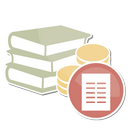
|
Allgemeines
Im Überblick werden allgemeine Informationen über Einstellungen im Programm Anlagenbuchhaltung und zu erfassten Inventaren angezeigt.
Inventar anlegen
Inventar anlegen
Die Inventare für die Anlagenbuchhaltung werden erfasst. Dies ist nur erforderlich, wenn die Werte nicht direkt aus der Finanzbuchhaltung II übernommen wurden.
Wenn die Inventare automatisch aus der Finanzbuchhaltung II übernommen werden, erfolgt die Anlage der Inventare bereits bei der Buchung des Anlagegutes in der Finanzbuchhaltung.
Zu- und Abgänge
Bei der Neuanlage eines Inventars sind hier Eingaben nicht möglich. Diese werden unter Inventar ändern erfasst.
Mit dieser Funktion können bereits eingegebene Inventare bearbeitet werden. Die Möglichkeit besteht, Zu- und Abgänge zu erfassen sowie außerplanmäßige Abschreibungen und Sonderabschreibungen.
In dieser Maske können Veränderungen im Bereich der Anschaffungs- und Herstellungskosten des Inventars erfasst oder bearbeitet werden.
Aufzählung Zu beachten ist, dass Zugänge zu den Anschaffungs- und Herstellungskosten in der Regel bereits bei der Erfassung in der Finanzbuchhaltung II an die Anlagenbuchhaltung übergeben und gespeichert werden.
Eine neue Bewegung wird eingegeben. Die Erfassung von
*Teilzugängen, *Teilabgängen und *Vollabgängen
ist möglich.
Bereits zum Inventar erfasste Bewegungen werden bearbeitet.
Für bereits abgeschlossene Jahre ist die Bearbeitung von Bewegungen nicht möglich.
Die markierte Bewegung wird gelöscht.
Die Löschung kann nicht rückgängig gemacht werden.
Für abgeschlossene Jahre ist eine Löschung von Bewegungen nicht möglich.
Funktionen im Bearbeitungsbereich
Hier werden Inventarnummer und Anschaffungsdatum angezeigt. Diese Werte sind nicht änderbar.
Zur Information werden die gebuchten Anschaffungskosten und der Restbuchwert angezeigt. Eine Änderung ist nicht möglich.
Alle bereits zu diesem Inventar erfassten Bewegungen werden angezeigt. Die Bearbeitung ist mit einem Doppelklick in die entsprechende Zeile möglich.
Für bereits abgeschlossene Jahre ist die Bearbeitung von Bewegungen nicht möglich.
Der Betrag wird bei einem Teilzugang eingegeben, um den sich die Anschaffungskosten erhöhen. Bei einem Teilabgang ist der Betrag einzugeben, der vom Restbuchwert abgeht, der Abgang von den Anschaffungskosten wird anschließend vom Programm automatisch berechnet.
Die Eingabe eines Betrages ist bei einem Vollabgang nicht möglich, dieser ergibt sich aus dem Restbuchwert.
Der durch einen Teilabgang oder Vollabgang erzielte Verkaufserlös wird eingetragen. Diese Angabe wird für die Ermittlung des Buchgewinns bzw. -verlustes vom Programm benötigt.
Inventar anlegen Außerplanmäßige Abschreibungen
Bei der Neuanlage eines Inventars sind hier Eingaben nicht möglich. Diese werden unter Inventar ändern erfasst.
Inventar anlegen Vorträge erfassen
Bei der Neuanlage eines Inventars sind hier Eingaben nicht möglich. Diese werden unter Inventar ändern erfasst.
Inventar anlegen Inventarnummer
Abhängig vom in den Einstellungen der Anlagenbuchhaltung hinterlegten Format wird hier bei der Neuanlage des Inventars automatisch eine neue Inventarnummer vergeben.
Inventar anlegen Zugangsjahr
Das Zugangsjahr ist das Jahr der Anschaffung des Inventars.
Inventar anlegen Bezeichnung
Die Bezeichnung des Inventars wird eingegeben.
Inventar anlegen Standort
Zu jedem Inventar kann ein Ober- und Unterstandort festgelegt werden. Die Standorte müssen zuvor unter Anlagenbuchhaltung, Extras/Standorte bearbeiten definiert werden.
Bereits angelegte Standorte können über die Auswahlliste angezeigt und ausgewählt werden.
Inventar anlegen Anlagekonto
Das Sachkonto aus der Finanzbuchhaltung II wird eingegeben, auf welchem die Anschaffung gebucht wurde. In der Auswahlliste kann aus allen Konten ausgewählt werden, die in der Finanzbuchhaltung II der Kontenfunktion Anlagevermögen zugeordnet sind.
Das Sachkonto aus der Finanzbuchhaltung II wird eingegeben, auf welchem die Anschaffung gebucht wurde. In der Auswahlliste kann aus allen Konten ausgewählt werden, die in der Finanzbuchhaltung II der Kontenfunktion Anlagevermögen zugeordnet sind.
Inventar anlegen Inventarart
Die Inventarart wird festgelegt. In der Auswahlliste kann aus den vom Programm vorgegebenen Inventararten die zutreffende gewählt werden.
Inventar anlegen Neuzugang
Das Datum der Anschaffung wird eingegeben.
Ein Buchungstext kann eingegeben werden.
Die Anschaffungskosten werden ohne die abzugsfähige Vosteuer eingegeben.
Inventar anlegen Planmäßige Abschreibung
Abhängig von der gewählten Inventarart wird über die Auswahlliste eine vordefinierte Abschreibungsart gewählt.
Das Aufwandskonto ist einzugeben, auf welches bei automatischer Buchung der Abschreibung in die Finanzbuchhaltung II der Betrag der AfA verbucht werden soll. In der Auswahlliste kann aus allen Konten ausgewählt werden, die in der Finanzbuchhaltung II der Kontenfunktion Abschreibung Anlagevermögen zugeordnet sind.
Die Nutzungsdauer des Inventars wird festgelegt. Anhand der Nutzungsdauer wird bei linearer Abschreibung der jährliche Betrag der AfA automatisch ermittelt.
Der nach Ablauf der Nutzungsdauer verbleibende Erinnerungswert für das Invenventar wird vergeben.
Wurde für das Inventar eine degressive Abschreibungsart eingestellt, wird der Prozentsatz der jährlichen AfA eingegeben.
Wurde für das Inventar eine degressive Abschreibungsart mit manuellem Übergang gewählt, wird das Jahr für den Übergang von der degressiven zu linearen AfA festgelegt.
Inventare ändern
Inventar ändern - Auswahl
Mit einem Klick auf die Inventarnummer wird das Inventar gewählt, welches geändert werden soll. Durch einen Klick auf den Spaltenkopf wird nach der jeweiligen Spalte sortiert.
[Datei:Z_Toolbar_Suchen.png]
Es wird nach einer bestimmten Inventarnummer gesucht.
Alle angelegten Inventare werden angezeigt.
Alle Inventare werden angeboten, zu denen noch keine Zugangsdaten erfasst sind.
Alle Inventare werden angezeigt, für die noch keine planmäßige Abschreibung eingegeben ist.
Mit Klick auf die blau hinterlegte Inventarnummer wird die Maske Inventar ändern aufgerufen.
Mit dieser Funktion können bereits eingegebene Inventare bearbeitet werden. Die Möglichkeit besteht, Zu- und Abgänge zu erfassen sowie außerplanmäßige Abschreibungen und Sonderabschreibungen.
Zu- und Abgänge
In dieser Maske können Veränderungen im Bereich der Anschaffungs- und Herstellungskosten des Inventars erfasst oder bearbeitet werden.
Aufzählung Zu beachten ist, dass Zugänge zu den Anschaffungs- und Herstellungskosten in der Regel bereits bei der Erfassung in der Finanzbuchhaltung II an die Anlagenbuchhaltung übergeben und gespeichert werden.
Eine neue Bewegung wird eingegeben. Die Erfassung von
*Teilzugängen, *Teilabgängen und *Vollabgängen
ist möglich.
Bereits zum Inventar erfasste Bewegungen werden bearbeitet.
Für bereits abgeschlossene Jahre ist die Bearbeitung von Bewegungen nicht möglich.
Die markierte Bewegung wird gelöscht.
Die Löschung kann nicht rückgängig gemacht werden.
Für abgeschlossene Jahre ist eine Löschung von Bewegungen nicht möglich.
Funktionen im Bearbeitungsbereich
Hier werden Inventarnummer und Anschaffungsdatum angezeigt. Diese Werte sind nicht änderbar.
Zur Information werden die gebuchten Anschaffungskosten und der Restbuchwert angezeigt. Eine Änderung ist nicht möglich.
Alle bereits zu diesem Inventar erfassten Bewegungen werden angezeigt. Die Bearbeitung ist mit einem Doppelklick in die entsprechende Zeile möglich.
Für bereits abgeschlossene Jahre ist die Bearbeitung von Bewegungen nicht möglich.
Der Betrag wird bei einem Teilzugang eingegeben, um den sich die Anschaffungskosten erhöhen. Bei einem Teilabgang ist der Betrag einzugeben, der vom Restbuchwert abgeht, der Abgang von den Anschaffungskosten wird anschließend vom Programm automatisch berechnet.
Die Eingabe eines Betrages ist bei einem Vollabgang nicht möglich, dieser ergibt sich aus dem Restbuchwert.
Der durch einen Teilabgang oder Vollabgang erzielte Verkaufserlös wird eingetragen. Diese Angabe wird für die Ermittlung des Buchgewinns bzw. -verlustes vom Programm benötigt.
Inventar ändern Außerplanmäßige Abschreibungen
Die Art der außerplanmäßigen Abschreibung wird gewählt.
Datei:Auswahl Ausserplanmäßig.gif
Sonderabschreibung
Datei:Inventar Sonderabschreibung.gif
In dieser Maske können verschiedene Sonderabschreibungen zum Inventar neu eingegeben oder bearbeitet werden. Mit Neu wird eine Sonderabschreibung erfasst, mit Bearbeiten werden bereits erfasste Vorgänge geändert.
Die aktuellen Werte zum Inventar werden angezeigt.
Bereits erfasste Sonderabschreibungen werden angezeigt.
Das Jahr wird eingegeben, in dem die Sonderabschreibung in Anspruch genommen werden soll.
Der Prozentsatz der Sonderabschreibung wird eingetragen.
Der Betrag der Sonderabschreibung wird angezeigt, nachdem der Prozentsatz eingegeben wurde.
Ein Konto wird gewählt, auf das die Sonderabschreibung gebucht wird.
Inventar übernehmen
Allgemeines
Mit Inventar übernehmen werden Anlagegüter in die Anlagenbuchhaltung eingegeben, deren Anschaffungsdatum vor dem Startjahr der Anlagenbuchhaltung liegt. Bereits verbrauchte Absetzungen für Abnutzung und Sonderabschreibungen werden dementsprechend als Vorträge eingegeben.
Funktionen im Bearbeitungsbereich
Abhängig von dem in den Einstellungen zur Anlagenbuchhaltung hinterlegten Format wird bei der Neuanlage des Inventars automatisch eine neue Inventarnummer vergeben.
Das Übernahmejahr ist das Jahr der Anschaffung des Inventars.
Die Bezeichnung des Inventars wird eingegeben.
Zu jedem Inventar kann ein Ober- und Unterstandort festgelegt werden. Die Standorte müssen zuvor unter Anlagebuchhaltung, Extras/Standorte bearbeiten definiert werden.
Bereits angelegte Standorte können über angezeigt und ausgewählt werden.
Das Sachkonto aus der Finanzbuchhaltung II ist einzugeben, auf welchem die Anschaffung gebucht wurde. In der Auswahlliste kann aus allen Konten ausgewählt werden, die in der Finanzbuchhaltung II der Kontenfunktion Anlagevermögen zugeordnet sind.
Die Inventarart wird festgelegt. In der Auswahlliste kann aus den vom Programm vorgegebenen Invenatrarten die zutreffende ausgewählt werden.
Die kumulierten Anschaffungskosten des zu übernehmenden Inventars werden eingegeben.
Die bis zum Jahr der Übernahme aufgelaufene AfA wird eingegeben.
Sofern Sonderabschreibungen in Anspruch genommen wurden, wird der Betrag eingegeben.
Wurden die Sonderabschreibungen in einen Sonderposten eingestellt, wird der Betrag des Sonderpostens eingegeben.
Das Datum der Anschaffung wird eingetragen.
Die Anschaffungskosten ohne die abzugsfähige Vosteuer werden eingetragen.
Abhängig von der gewählten Inventarart kann in der Auswahlliste eine vordefinierte Abschreibungsart gewählt werden.
Das Aufwandskonto wird eingegeben, auf welches bei automatischer Buchung der Abschreibung in die Finanzbuchhaltung II der Betrag der AfA verbucht werden soll. In der Auswahlliste kann aus allen Konten ausgewählt werden, die in der Finanzbuchhaltung II der Kontenfunktion Abschreibung Anlagevermögen zugeordnet sind.
Die Nutzungsdauer des Inventars wird festgelegt. Anhand der Nutzungsdauer wird bei linearer Abschreibung der jährliche Betrag der AfA automatisch ermittelt.
Der nach Ablauf der Nutzungsdauer verbleibende Erinnerungswert für das Invenventar wird vorgegeben.
Wurde für das Inventar eine degressive Abschreibungsart eingestellt, muss der Prozentsatz der jährlichen AfA eingegeben werden.
Funktionen in der Abschlussleiste
Ok und Schließen.
Abbruch und Schließen.
Inventar stornieren
Allgemein
Die Funktion Inventar stornieren gibt die Möglichkeit, nicht korrekt angelegte Inventare aus der Anlagenbuchhaltung wieder zu entfernen.
Die Stornierung eines Inventars kann nicht rückgängig gemacht werden!
Funktionen in der Toolbar
Die Suche nach einem bestimmten Inventar ist möglich und die Einschränkung auf bestimmte Kriterien.
Die gewünschten Filterkriterien werden eingegeben.
Funktionen im Bearbeitungsbereich
In dieser Spalte werden alle Inventare markiert, die storniert werden sollen.
Auswerten/ Inventarkartei
Datei:Auswerten Inventarkartei Auswahl.gif
In der Inventarkartei sind die Werte aller Inventare gespeichert. Die Auswertung erfolgt jeweils bis zum eingegebenen Berechnungsjahr, wobei auch zukünftige Zeiträume möglich sind, um die Wertentwicklung einzelner oder aller Inventare zu beobachten.
=Funktionen in der Toolbar
Die Liste wird in eine Datei im HTML-Format exportiert.
Gewählt wird, ob die Liste der Inventare gedruckt wird oder alle Inventarkarteien.
Die Suche nach einem bestimmten Inventar ist möglich und die Einschränkung auf bestimmte Kriterien.
Die gewünschten Filterkriterien werden eingegeben.